自宅でパソコンをインターネットに接続する~回線と環境~

前回は、インターネット接続に必要な3つのものについてお話ししました。この3つを揃えたら、次は実際の接続をします。その前に、インターネット接続をしたい場所の回線と環境について少し見ていきましょう!
まずは回線の種類を、大きく4つに分けて考えてみましょう。「フレッツ光」、「それ以外の光回線」、「ADSL」、「ケーブルテレビ」とします。よく聞く「フレッツ光」はNTT、「auひかり」や「NUROひかり」はそれ以外の光回線ですね!
「フレッツ光」を使用している場合、別の業者であるISP(インターネットサービスプロバイダ)が、NTTのネットワークを使ってグローバルIPアドレスを提供しているため、契約のある会員かどうかを確認する必要があります。
そのために、PPPoE設定が必要になります。PPPoEについての詳細は省きますが、ISPから発行された認証のためのIDとパスワードを入力することで、通信できる接続方法です。「ADSL」も同様に設定が必要です。

しかし、「それ以外の光回線業者」や「ケーブルテレビ」と契約をしている場合は、基本的に、これからご説明する設定は必要ありません。これらの回線業者は、同時にISPでもあり、自社のネットワークを使用しているため、わざわざ会員かどうかの確認をする必要がないのです。
その場合は、物理的な接続だけでインターネットに接続できるということですね!
※「ケーブルテレビ」との契約内容によっては、固定IPアドレスにて設定が必要な場合があります。
設定が必要な回線と、不要な回線があるということは分かりましたが、この設定は、どの機器に行えばいいのでしょうか。これは、接続をしようとしている場所の環境によります。
インターネットに接続するためには、ONU(モデム)が必須ですが、それだけでは1台のパソコンしか接続できません。そこで、ルーターを間に挟むことで、複数のパソコンと接続できるようになります。また、無線ルーターを使えば、無線で接続することもできるようになります☆
こういった機器の中でも、基本的には、一番壁に近い、ルーター機能を持つ機器にPPPoEを設定します。
具体的な例で見てみましょう!
ONU(モデム)のみの場合
・壁 ― ONU(モデム)(ルーター機能なし)― パソコン
→パソコンに設定
・壁 ― ONU(モデム)(ルーター機能あり)― パソコン
→ONU(モデム)に設定
ONU(モデム)とルーターを使用している場合
・壁 ― ONU(モデム)(ルーター機能あり)― ルーター ― パソコン
→ONU(モデム)に設定
・壁 ― ONU(モデム)(ルーター機能なし)― ルーター ― パソコン
→ルーターに設定
となります。
ONU(モデム)が複数ある場合も、この原理に沿って、壁に一番近い、ルーター機能がある機器に設定をします。ONU(モデム)にルーター機能があるかどうか分からない場合は、プロバイダーに確認してみましょう。
さて、ここまでくれば下準備は完了です!
次回は、実際の設定方法を見ていきましょう☆
お楽しみに♪
担当:草川
関連記事
-
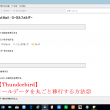
-
【Thunderbird】メールデータを丸ごと移行する方法②
前回は、USBメモリーを使って、Thunderbirdのプロファイルのバックアップを取る方法をご
-

-
デスクトップPCが起動しない?!
届いたばかりのデスクトップPC。さあ、いざ起動しよう!とモニタやキーボードなど接続したけれ
-

-
キーボードの入力ができなくなってしまった場合の対処法①
サポートセンターでは、時々「キーボードの入力ができなくなってしまった」というご相談を受けることが
-

-
パソコンの電源が入らなくなった時の対処方法について
パソコンが不調になる原因には、電源ユニットやドライブなどのハードウェアから、O
-

-
Windows10でUSBメモリやCDの中身を開く方法②
前回は、スタートメニューの中のエクスプローラーから、USBメモリやCDの中身を開く方法をご
-

-
Windows11にアップグレードしたら突然起動しなくなった時の対処方法!!
パソコンをWindows11(ウィンドウズイレブン)にアップグレードしたら突然起動しなくな
-
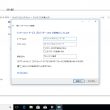
-
自宅でパソコンをインターネットに接続する~設定方法~
前回は、パソコンをインターネットに接続する場合の回線と環境についてお話ししました。今回は、本題の
-

-
Mozilla Thunderbird~迷惑メールの設定~
今回はMozilla Thunderbird(モジラ サンダーバード)の迷惑メールの設定について
-

-
インターネット動画の音が小さくて聞こえない!そんなときは・・・~ワイヤレススピーカー編~
外出自粛が続いている昨今、週末はYouTube(ユーチューブ)等のインターネット動画をエン
-

-
Windows11へのアップグレードに必要なTPM2.0がWindows10に搭載されているかの確認方法!
Windows10(ウィンドウズテン)からWindows11(ウィンドウズイレブン)にグレ









